起動
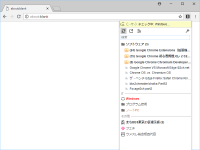 |
ブラウザのツールバー上に配置された |
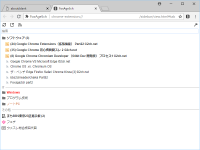 |
設定を変更することで FoxAge5ch をタブで開くこともできます。 |
スレッドの追加
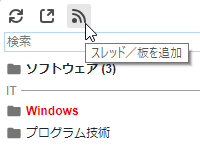 |
スレッドや板を追加するには、ツールバーの [スレッド/板を追加] ボタンを押してください。現在のタブを追加、またはURLから追加することができます。 スレッドや板が追加されると自動で板(フォルダ)が生成され、その中へスレッドが配置されます。 |
更新チェック
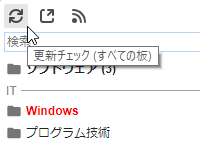 |
ツールバーの [更新チェック (すべての板)] ボタンを押すと、すべての板の更新チェックを行うことができます。更新チェックはスレッドごとではなく、板ごとに行われます。各板のスレッド一覧 (subject.txt) を取得し、スレッドのレス数を調べる仕組みです。 |
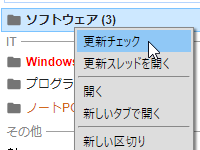 |
板を右クリックして [更新チェック] を行うこともできます。 |
更新されたスレッドを開く
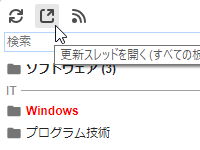 |
更新されたスレッドすべてを一括して開きたいときはツールバーの [更新スレッドを開く (すべての板)] ボタンを押してください。 |
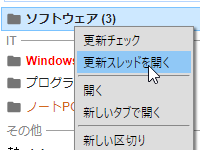 |
各板の更新されたスレッドをまとめて開くには、板を右クリックして [更新スレッドを開く] を選択してください。 |
区切り
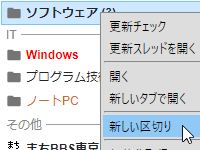 |
板を右クリックして [新しい区切り] を選択すると、ツリーへ区切りが挿入されます。 |